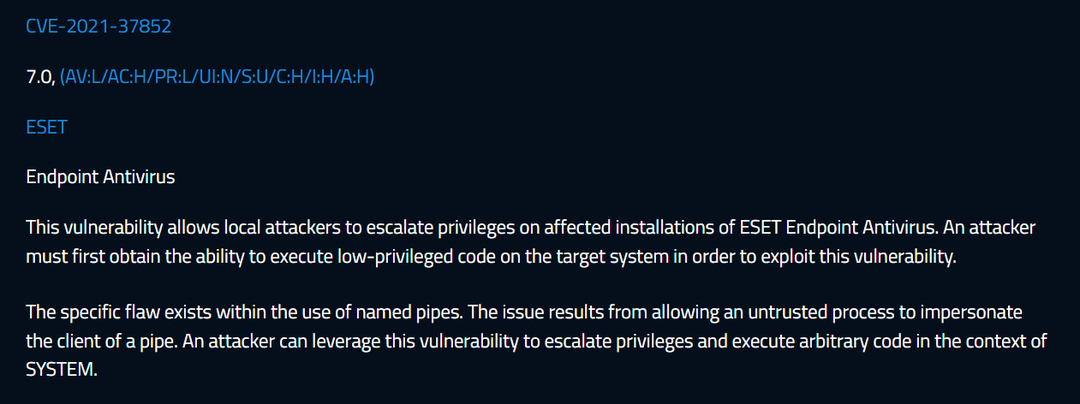他のユーザーがどのようにしてプロセスを削除したのかを学びましょう
- ekrn.exeプロセスはESET Smart Securityにリンクされており、自動的に実行されるように構成されています。
- プロセスがバックグラウンドで実行されると、多くのユーザーが CPU、RAM、ディスクの使用率が高くなることが報告されました。
- 問題を解決するには、プロセスを終了するか、関連サービスを無効にするか、プログラムをアンインストールします。

バツダウンロードファイルをクリックしてインストールします
- Restoro PC 修復ツールをダウンロード 特許取得済みのテクノロジーを搭載 (特許取得済み ここ).
- クリック スキャン開始 PC の問題の原因となっている可能性のある Windows の問題を見つけます。
- クリック 全て直す コンピューターのセキュリティとパフォーマンスに影響を与える問題を修正します。
- Restoro は次によってダウンロードされました 0 今月の読者様。
たくさんあるうちから バックグラウンドプロセス Windows で実行すると、大量のリソースを消費して PC の速度が低下するものもあります。 これは、できるだけ早く修正する必要がある大きな問題を示しています。 そして、多くの人が不満を抱いているプロセスの 1 つが ekrn.exe です。
このようなプロセスは謎に包まれていることが多く、ekrn.exe がウイルスではないかと疑問に思う人も少なくありません。 このプロセスがトリガーとなるという事実によって、疑惑はさらに高まります。 メモリ使用量が多い. 一部のユーザーにとっては、 100% CPU. それでは、そのプロセスについてすべて見てみましょう!
Windows 10のEKRN exeとは何ですか?
EKRNはの略です ESETカーネルサービス のコンポーネントです ESETスマートセキュリティ プログラム。 プロセスの主な役割は、関連するコア カーネル ドライバーが問題なく実行できるようにすることです。 妨害。ウイルス対策、ファイアウォール、フィッシング対策などのユーティリティの機能を許可します。 効果的に。
ekrn.exe は Windows のコアプロセスではなく、サードパーティプログラムである ESET Smart Security によって開始されることに注意してください。 したがって、プログラムを無効にしたり削除しても、OS の機能には影響しません。 ekrn.exe ファイルの場所は、次の 2 つのいずれかです。C:\Program Files (x86)\ESET\ESET NOD32 ウイルス対策C:\Program Files (x86)\ESET\ESET スマート セキュリティ
セキュリティ面に関しては、いつでも安心してご利用いただけます Windows セキュリティ と Windows Defender ファイアウォール. どちらもオンラインとオフラインの保護に同様に優れています。あるいは、信頼できるサードパーティのウイルス対策ソフトウェアをインストールすることもできます。
ESETを使用しても安全ですか?
ekrn.exe プロセスはユーザーに多少の問題を引き起こす可能性がありますが、ESET アンチウイルスは市場で最高のものの 1 つと考えられており、多くの場合ユーザーの第一の選択となります。 Norton、Avast、McAfee ほど人気はありませんが、ESET はそれなりの市場シェアを持っており、幅広いセキュリティ機能を提供しています。
そのほか、 ESET は定期的に新機能を導入します セキュリティを強化して、最も複雑な脅威を特定して排除します。 そして今のところ、プロセスを除いて苦情はありません。
Windows で ekrn.exe を削除するにはどうすればよいですか?
1. プロセスを終了する
- プレス Ctrl + シフト + ESC を開くには タスクマネージャーに移動し、 詳細 タブ。

- を見つけます。 ekrn.exe プロセスを右クリックして選択します タスクの終了.

専門家のヒント:
スポンサーあり
PC の問題の中には、特に Windows のシステム ファイルやリポジトリが欠落または破損している場合、対処が難しいものがあります。
必ず専用ツールを使用してください。 フォルテクト、壊れたファイルをスキャンして、リポジトリからの新しいバージョンに置き換えます。
プロセスを終了すると、PC のパフォーマンスがすぐに向上することがわかります。 ただし、プロセスは Windows の起動時に自動的に起動するように構成されているため、これは短期的な解決策です。 より長く症状を軽減するには、次の解決策を試してください。
2. 関連するサービスを無効にする
- プレス ウィンドウズ + R 開く 走る、 タイプ サービス.msc テキストフィールドに入力して、 入力.

- を見つけます。 ESETサービスを右クリックして選択します。 プロパティ.

- 選択する 無効 から スタートアップの種類 ドロップダウン メニューをクリックし、 ストップ ボタン。

- サービスの実行が停止したら、 申し込み と OK をクリックして変更を保存します。
- 同様に、ここに表示される他の ESET サービスを無効にします。
ESETサービスを無効にすることもekrn.exeを修正する別の方法です ディスク使用率が高い, ただし、保護もオフになることに注意してください。 だから、それを確認してください Windows セキュリティが機能しています.
- tbbmalloc.dll: 概要と再ダウンロード方法
- NetworkCap.exe: それは何ですか? 削除する必要がありますか?
- usocoreworker.exe: 概要と無効にする方法
- nslookup.exe: その概要と削除方法
3. ESETプログラムをアンインストールする
- プレス ウィンドウズ + R 開く 走る、 タイプ アプリウィズ.cpl テキストフィールドに入力し、 OK.

- を選択 ESET インストールされているプログラムのリストからプログラムを選択し、クリックします アンインストール.

- 画面上の指示に従ってプロセスを完了します。
- ここにリストされている他の ESET エントリも同様に削除してください。
それでおしまい! 以前のソリューションで期待どおりの結果が得られなかった場合は、ESET をアンインストールすると問題が解決します。 従来の方法で ekrn.exe を削除できない場合は、セキュリティ ソフトウェアを削除することもできます。
その場合は、残っているファイルとキャッシュをクリアし、レジストリ エントリを削除します。 これにより、完全なアンインストールが保証されます。 そのための簡単な方法は、 専用アンインストーラーソフト.
ekrn.exe を無効にする方法が気になる場合は、タスク マネージャーでプロセスを終了する、ESET サービスを無効にする、または プログラムのアンインストール 全く。
出発する前に、簡単なヒントとコツを見つけてください。 Windows をこれまでより高速に実行できるようにする. また、 最適なセキュリティ設定 より安全な体験のために。
ご質問がある場合、またはあなたのケースでうまくいったことを共有したい場合は、下にコメントを入力してください。
まだ問題が発生していますか?
スポンサーあり
上記の提案を行っても問題が解決しない場合は、コンピュータでさらに深刻な Windows の問題が発生する可能性があります。 次のようなオールインワン ソリューションを選択することをお勧めします。 フォルテクト 問題を効率的に解決するために。 インストール後は、 表示&修正 ボタンを押してから 修復を開始します。